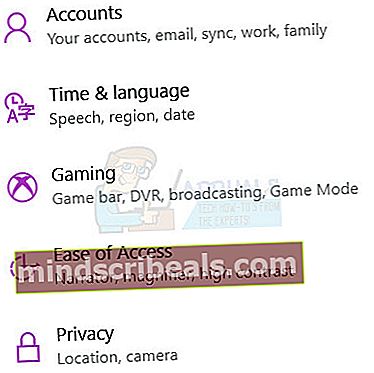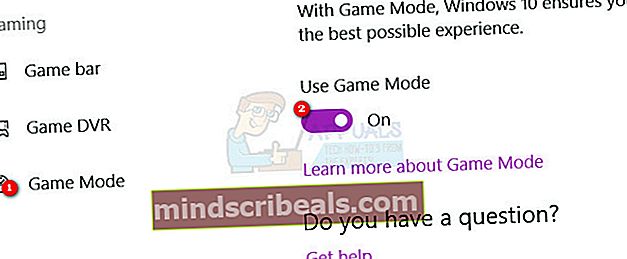Ako povoliť herný režim Windows 10 Creators Update
Medzi veľa nových funkcií a vylepšení, ktoré Windows 10 Creators Update prináša, patrí aj Game Mode - funkcia určená na zlepšenie výkonu hier. Myšlienka herného režimu je celkom jednoduchá: po aktivácii táto funkcia informuje váš počítač o tom, že sa má zamerať na bežiace hry, a počítač následne zruší prioritu všetkých ostatných aplikácií náročných na zdroje a umiestni ich na backburner, ktorý venuje maximálne možné množstvo zdrojov bežeckej hre (hrám) a zlepšuje výkon.
Herná komunita stále skúma, aký efektívny je herný režim, ale dá sa povedať, že každá funkcia, ktorá umožňuje počítaču venovať hre čo najviac zdrojov, bez ohľadu na to, aké iné programy sú v Pozadie je funkcia, ktorú by chceli používať všetci hráči. Po inovácii počítača na aktualizáciu Windows 10 Creators Update - či už manuálne alebo po zavedení aktualizácie na vaše zariadenie, budete mať v počítači herný režim.
Povolenie herného režimu, aby mohol robiť to, čo bol navrhnutý spoločnosťou Microsoft, na druhej strane, je iný príbeh. Práve teraz budú musieť používatelia systému Windows 10, ktorí chcú povoliť herný režim, povoliť túto funkciu osobitne pre každú jednotlivú hru, s ktorou chcú, aby mohla pracovať so svojím kúzlom. Existuje však aj univerzálny prepínač na zapnutie / vypnutie herného režimu v aktualizácii Windows 10 Creators Update nastavenie že podľa spoločnosti Microsoft automaticky aktivuje herný režim pri spustení hier na bielom zozname, ale zoznam týchto hier je v súčasnosti dosť krátky.
Ak chcete povoliť herný režim na systémovej úrovni v rámci aktualizácie Windows 10 Creators Update, musíte:
- Otvor Ponuka Štart.
- Klikni na nastavenie ikona v ľavom dolnom rohu ikony Ponuka Štart.
- Kliknite na Hranie.
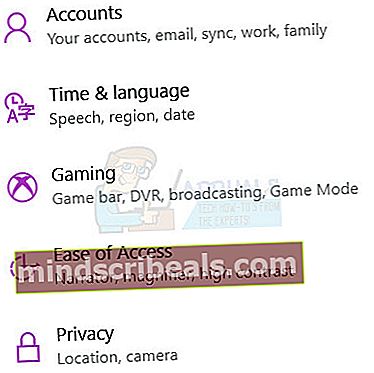
- V ľavej časti okna vyhľadajte a kliknite na Hrací mód.
- V pravej časti okna pod položkou Hrací mód časti, uistite sa, že prepínač pod Použite herný režim možnosť je zapnutá na.
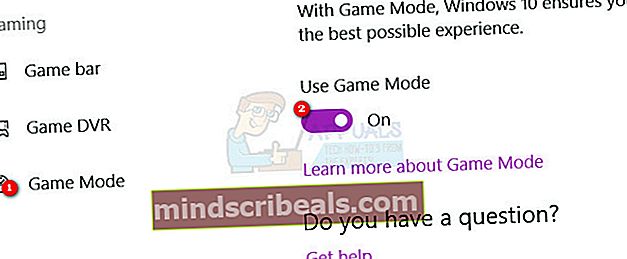
- Zavrieť Nastavenie.
Keď spustíte hru a chcete, aby herný režim fungoval počas hrania tejto hry, budete musieť povoliť funkciu pre túto konkrétnu hru, a to pre každú jednu hru, s ktorou má herný režim pracovať. . Potrebujete k tomu:
- Spustite hru, pre ktorú má počítač používať režim hry.
- Keď ste v hre, stlačte Logo systému Windows kľúč + G vychovať herný bar. Rovnaký výsledok možno dosiahnuť jednoduchým stlačením tlačidla Xbox tlačidlo, ak máte k počítaču pripojený ovládač Xbox.
- Klikni na nastavenie ikona úplne vpravo od ikony herný bar.
- V okne, ktoré sa objaví, sa uistite, že ste na Všeobecné
- Nájdite Pre túto hru použite herný režim možnosť pod Hrací mód sekcie a začiarknite políčko vedľa tejto položky na povoliť možnosť.
- Zatvorte okno a zatvorte herný bar ak s tým nemáte iné podnikanie. Od tejto chvíle bude Windows automaticky aktivovať herný režim pri každom spustení a hraní tejto konkrétnej hry.